随着工业自动化和智能制造的发展,工业摄像头已经成为生产线上的标配设备。然而,在不断追求操作便捷性和高效管理的过程中,通过手机远程控制工业摄像头显得尤为...
2025-05-13 1 摄像头
随着科技的发展,智能手机的功能已经变得越来越强大,它们不仅可以作为通讯工具,还能充当多种角色,比如电脑摄像头。在疫情期间,许多人通过远程工作和学习的方式与世界保持联系,而手机摄像头则成了连接视频会议的重要工具。如何将手机设置为电脑摄像头,以及需要哪些软件支持呢?本篇文章将为你提供详尽的指南。
在开始之前,我们先简单了解下这项技术是如何运作的。手机变电脑摄像头实际上是一个通过软件和网络连接将手机摄像头的视频信号传输到电脑上的过程。通过专门的应用程序,用户可以将手机当作无线网络摄像头来使用,这不仅扩展了手机的使用场景,也解决了电脑缺乏内置摄像头或摄像头损坏时的燃眉之急。

软件要求
DroidCam(适用于Android)
EpocCam(适用于iOS)
iVCam
AirDroid
系统要求
电脑:Windows7及以上版本,或MacOSX10.10及以上版本
手机:系统至少为Android5.0或iOS10.0版本
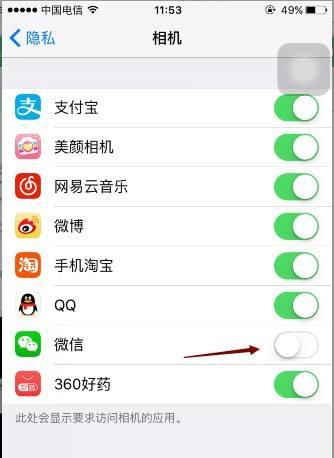
第一步:下载并安装相应软件
在手机上选择一个合适的软件进行下载和安装。如果你使用的是Android手机,推荐下载DroidCam或iVCam;如果是iPhone,则可选择EpocCam或iVCam。在电脑上则需要安装对应的客户端,例如使用DroidCam,则电脑上也需要安装DroidCam的PC客户端。
第二步:连接手机和电脑
确保手机和电脑都连接到同一个无线网络下。然后按照软件的提示,打开手机的摄像头,将手机摄像头对准需要拍摄的场景。
第三步:设置电脑摄像头
打开电脑上的客户端软件,按照软件提示进行操作。通常情况下,你需要选择将手机摄像头作为视频输入设备。如果你的电脑是Windows系统,可以在“设备管理器”中设置;Mac用户则在“系统偏好设置”里的“声音”或“安全性与隐私”选项中找到摄像头设置。
第四步:测试摄像头连接
在电脑上的视频通话软件(如Skype、Zoom、微信等)中选择“DroidCamCamera”或相应软件提供的设备名称作为摄像头输入设备。进行视频通话测试,确保视频和音频信号都能够正常传输。
第五步:调整设置以优化使用体验
根据需要调整手机摄像头的焦距、亮度和对比度,以及电脑上的图像显示效果。某些应用还允许你录制视频或拍照。
第六步:解决常见问题
在使用过程中,你可能会遇到连接不稳定或延迟较大的问题。这通常与网络环境有关,你可以尝试以下方法进行优化:
确保电脑和手机都连接到网络信号较强的WiFi。
尽量减少其他网络占用,比如关闭下载或视频流媒体服务。
调整软件设置中的分辨率和帧率,降低设置以提高稳定性。
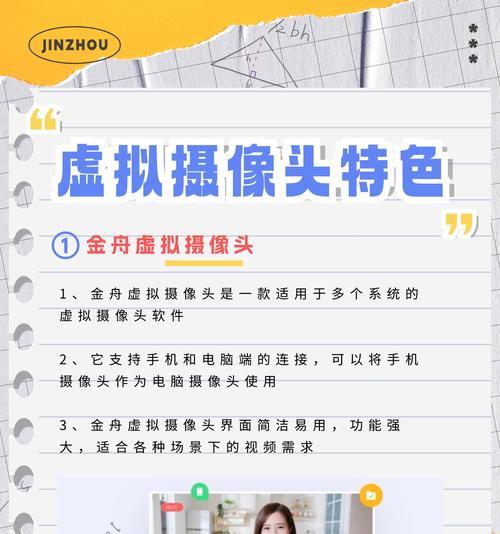
除了上述提到的软件外,实际上还有一些其他工具可以实现类似功能,如IP摄像头软件等。这些工具多数时候用于安全监控,但在特定情况下也可以作为替代方案使用。
对于视频通话质量有高要求的用户,可能需要考虑使用专业的网络摄像头。但对于临时应急或简单场景,手机替代电脑摄像头是一种非常便捷的解决方案。
通过以上步骤,将手机设置为电脑摄像头是完全可行的。选择合适的软件、正确配置设备,你就可以利用手机摄像头进行高质量的视频通话。这一功能在紧急情况下尤其有用,可以解决电脑摄像头出现的问题。随着技术的发展,未来或许会出现更多创新的使用方式来连接我们的设备,实现更多前所未有的功能。
标签: 摄像头
版权声明:本文内容由互联网用户自发贡献,该文观点仅代表作者本人。本站仅提供信息存储空间服务,不拥有所有权,不承担相关法律责任。如发现本站有涉嫌抄袭侵权/违法违规的内容, 请发送邮件至 3561739510@qq.com 举报,一经查实,本站将立刻删除。
相关文章
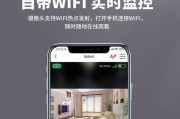
随着工业自动化和智能制造的发展,工业摄像头已经成为生产线上的标配设备。然而,在不断追求操作便捷性和高效管理的过程中,通过手机远程控制工业摄像头显得尤为...
2025-05-13 1 摄像头

随着智能手机技术的飞速发展,手机边框摄像头的设置和使用逐渐成为用户关注的焦点。对于那些希望了解如何设置手机边框摄像头的用户来说,本文将为你提供一份详尽...
2025-05-13 1 摄像头

在现今这个科技日新月异的时代,把手机摄像头的画面实时传输到屏幕上,对于工作演示、远程教学、网络直播等场景变得越来越常见。本文将详细指导您如何将屏幕与手...
2025-05-13 0 摄像头

随着科技的不断发展,手机配件市场也不断推陈出新,手机壳包作为时尚与实用并存的必备品,尤其在特殊节日,如圣诞节时,更体现出特别的设计和功能。本文将带您深...
2025-05-13 0 摄像头

在科技日益进步的今天,人们越来越追求设备间的无缝连接与高效协作。手机作为个人电子设备中使用频率最高的产品之一,其功能也不断扩展,甚至可以成为电脑的辅助...
2025-05-12 8 摄像头

随着智能设备的普及,家用监控摄像头已成为家庭安全的重要组成部分。如何将摄像头连接到手机并设置报警功能,是许多用户关注的焦点。本文将全面介绍家用监控摄像...
2025-05-12 6 摄像头